Настройки конфиденциальности и безопасности в браузере Edge в Windows 11/10
Microsoft Edge — это веб-браузер по умолчанию, который поставляется с Windows 11/10 из коробки. После Internet Explorer Microsoft теперь , кажется, довольно оптимистично относится к этому браузеру и утверждает, что он чистый, легкий, быстрый и отзывчивый. В этом посте мы узнаем о настройках конфиденциальности и безопасности,(privacy and security settings) доступных в новом браузере Microsoft Edge Chromium(Microsoft Edge Chromium browser) .
Настройки(Security Settings) конфиденциальности и безопасности в браузере Edge
Новый Edge Chromium позволяет вам контролировать большую часть настроек конфиденциальности(Privacy Settings) в Windows 10 во время просмотра. Например,
- Очистить историю просмотров в Edge
- Управляйте сохраненными паролями
- Блокировать файлы cookie
- Управление подсказками страниц и интеллектуальным (Predictions)фильтром экрана(Smart Screen Filter)
- Сохранить записи
- Поставщик поиска
- Окно InPrivate.
Стремясь сохранить вашу личную информацию в тайне, новый браузер Edge играет гораздо более активную роль в обеспечении вашей конфиденциальности.
1] Очистить историю просмотров в Edge
Запустите браузер Edge, перейдите в « Настройки и другое(Settings and more) » и выберите « Конфиденциальность и службы(Privacy and services) » на панели « Настройки » слева.(Settings)
Затем в разделе « Очистить данные просмотра(Clear browsing data) » выберите «что очистить(‘what to clear) ».

Выберите, что вы хотите удалить.
Точно так же вы также можете настроить браузер для очистки ваших данных каждый раз, когда вы закрываете браузер.

Просто выберите « Выберите, что очищать каждый раз, когда вы закрываете браузер(Choose what to clear everytime you close the browser) ».
Переключите переключатель для желаемых параметров.
2] Управляйте сохраненными паролями
Запустите браузер Edge, перейдите в « Настройки и другое(Settings and more) ». В разделе «Профили»(‘Profiles’ , ) выберите «Пароли»( ‘Passwords’) и установите переключатель «Предлагать сохранять пароли(‘Offer to save passwords) ».
3] Блокировать файлы cookie
Вы можете выбрать, хотите ли вы заблокировать все файлы cookie, заблокировать сторонние файлы cookie или не хотите блокировать файлы cookie вообще. Выполните ту же процедуру, что описана в разделе « Очистить историю просмотров в Edge(Clear browsing history in Edge) » выше, выберите « Выберите, hoose what to clear everytime you close the browser’ > ‘Cookies and other sites data’.

Заблокируйте(Block) файлы cookie, просто переключив переключатель.
Прочтите(Read) : функции безопасности в браузере Microsoft Edge(Security features in the Microsoft Edge browser) .
4] Управление прогнозами страниц(Manage Page Predictions) и интеллектуальным фильтром экрана(Smart Screen Filter)
Прогнозы(Predictions) страниц — это функция, с помощью которой Microsoft Edge прогнозирует и предлагает вам веб-сайты на основе вашей истории просмотров. Эта функция включена по умолчанию и, вероятно, отправляет всю вашу историю просмотров в Microsoft . Выключите его(OFF) .
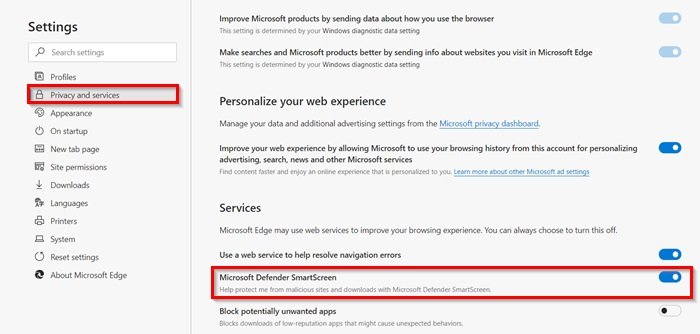
Для этого перейдите в раздел « Конфиденциальность и службы(Privacy and services) » > « Службы»(Services’) > « SmartScreen Защитника Microsoft(Microsoft Defender SmartScreen) ».
5] Сохранить записи
По умолчанию Edge предлагает вам сохранить новые записи. Вы также можете заставить браузер сохранять записи,
Выберите « Settings and more’ > ‘Settings’ > ‘Profiles’ > ‘Addresses and more’ .
Включите « Сохранить и заполнить адреса(Save and fill addresses) ».
6] Поставщик поиска
Чтобы изменить поставщика услуг поиска(Search) в Edge , перейдите в Settings and more’ > ‘Settings’ > ‘Privacy and services’.
Под ним прокрутите вниз до раздела « Услуги(Services) ». Найдите « Адресную строку(Address bar) ». Нажмите кнопку со стрелкой, чтобы перейти на новую страницу.

Здесь настройте Edge для управления поисковыми предложениями и поисковой системой, используемой в адресной строке.
7] Окно InPrivate
Если вы не хотите, чтобы Microsoft Edge сохранял ваши файлы cookie, историю просмотров или данные на вашем ПК, вы можете открыть любую веб-страницу в окне InPrivate(InPrivate Window) . Это похоже на то, что мы называем режимом инкогнито(Incognito mode) в других браузерах.

Откройте окно InPrivate(InPrivate Window) , просто щелкнув правой кнопкой мыши значок Edge на панели задач(Taskbar) и выбрав « Новое окно InPrivate(New InPrivate window) ».
Это были некоторые важные настройки конфиденциальности в Microsoft Edge , о которых вы, возможно, захотите узнать. Дайте нам знать, если мы что-то упустили или если вы хотите, чтобы мы что-то добавили.
СОВЕТ(TIP) . В этом посте показано, как можно использовать параметры Интернета для дальнейшего усиления настроек безопасности .
Дополнительная литература(Further reading) : Как настроить параметры отслеживания и конфиденциальности в Microsoft Edge(configure Tracking & Privacy Settings in Microsoft Edge) .
Related posts
Configure Tracking Prevention & Privacy Settings в Microsoft Edge
Как настроить Security Key для Microsoft Account
Как отключить Geolocation в Firefox, Chrome, а Edge
Как автоматически удалить Microsoft Edge История просмотра на выходе
Как предотвратить пользователей обход предупреждение SmartScreen в Edge
Включить DNS над HTTPS в Firefox, Chrome, Edge, Opera, Android, iPhone
Почему use VPN service or software для Security and Privacy
Как включить не отслеживать в Chrome, Firefox, Edge, а Opera
Экспорт паролей из Chrome, Firefox, Opera, Microsoft Edge и Internet Explorer
Как улучшить Privacy and Security на Telegram Messenger app
7 способов, которыми браузеры должны улучшить приватный просмотр (Incognito, InPrivate и т. д.)
Где печенье хранится в Windows 10 для всех основных браузеров?
Skype Privacy Settings, Groups and Video Calls
Простые вопросы: что такое фильтр SmartScreen и как он работает?
Исправить проблему безопасности INET E в Microsoft Edge
Как добавить сайт в отслеживании Prevention Exceptions в Edge
Как установить прокси-сервер в Chrome, Firefox, Edge, и Opera
[РУКОВОДСТВО] Сброс Microsoft Edge до настроек по умолчанию
10 лучших чат-приложений для обеспечения конфиденциальности и безопасности (2022 г.)
Ultimate Guide для управления вашим Facebook Privacy Settings
